Die Xbox ist bekannt dafür, unglaubliche und unvergessliche Spielerlebnisse zu ermöglichen. Trotzdem haben einige Nutzer Probleme mit ihren Xbox-Konsolen, darunter der Aktualisierungsfehlercode 0x8b0500b6, der beim Versuch, ein Update durchzuführen, auftreten kann. Dieser Artikel zeigt verschiedene Lösungsansätze, um den Xbox-Fehlercode 0x8b0500b6 zu beheben und Ihr Spielerlebnis wiederherzustellen.
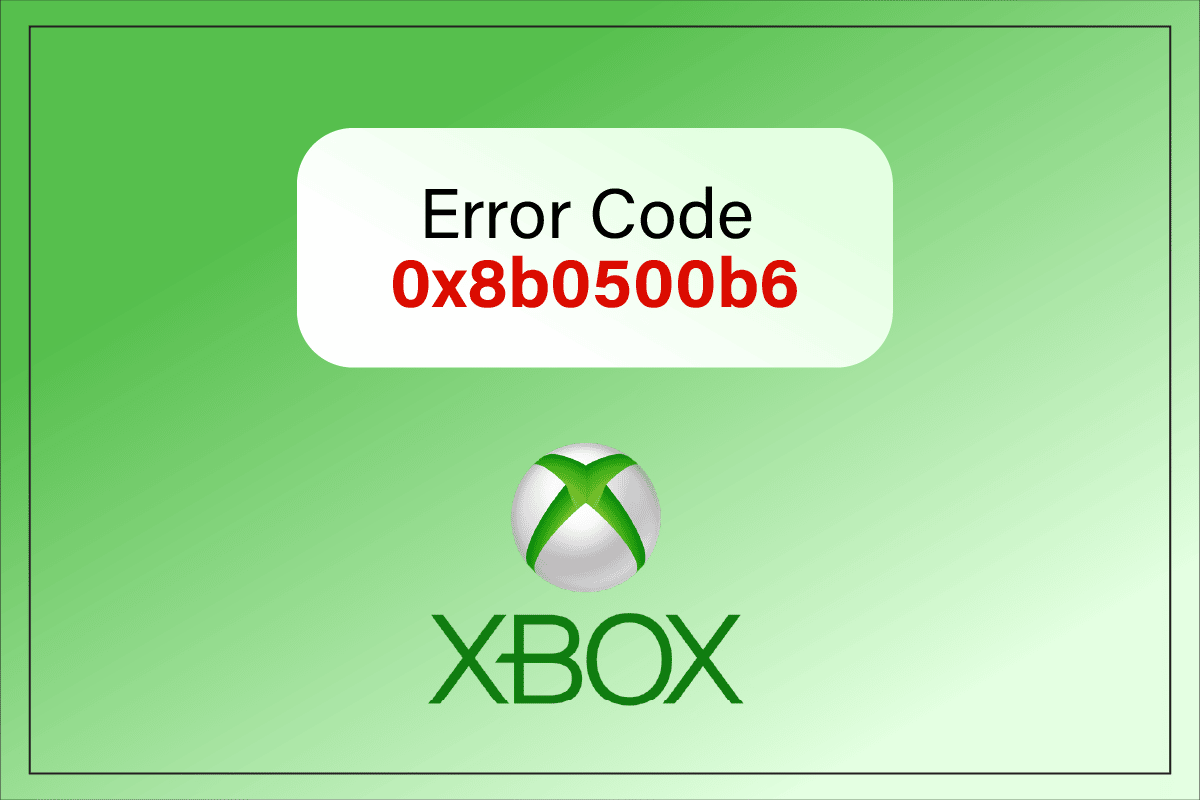
Anleitung zur Behebung des Xbox-Fehlercodes 0x8b0500b6
Hier sind einige Ursachen für das Auftreten des Aktualisierungsfehlercodes 0x8b0500b6 auf Ihrer Xbox:
- Störungen auf den Xbox-Servern
- Instabile Drahtlosverbindung
- Fehlerhafte Netzwerkeinstellungen
- Inkonsistenzen im Xbox-Profil
Lesen Sie weiter, um verschiedene Methoden zu entdecken, die Ihnen helfen können, dieses Problem auf Ihrer Xbox-Konsole zu beheben.
Methode 1: Grundlegende Schritte zur Fehlerbehebung
Bevor Sie zu komplexeren Lösungen übergehen, sollten Sie diese grundlegenden Schritte ausprobieren, um den Xbox-Fehlercode 0x8b0500b6 zu beheben:
1. Xbox-Serverstatus überprüfen
Kontrollieren Sie zunächst den Status der Xbox-Server, um sicherzustellen, dass diese ohne Ausfälle funktionieren. Besuchen Sie die Xbox Live-Statusseite, um dies zu bestätigen.

2. Kabelgebundenen Xbox-Controller verwenden
Ein drahtloser Controller kann manchmal Verbindungs- und Konfigurationsprobleme verursachen. Versuchen Sie stattdessen einen kabelgebundenen Xbox-Controller, um Unterbrechungen und Verbindungsprobleme zu vermeiden. Verwenden Sie ein Micro-USB-Typ-A-Kabel, um den Controller mit Ihrem PC oder Ihrer Konsole zu verbinden.

Methode 2: Xbox-Konsole neu starten
Ein Neustart der Xbox-Konsole kann ebenfalls zur Behebung des Fehlercodes beitragen. Gehen Sie wie folgt vor:
1. Halten Sie die Xbox-Taste an der Konsole 10 Sekunden lang gedrückt.

2. Trennen Sie alle Kabel von der Konsole und verbinden Sie sie nach einer kurzen Wartezeit wieder.
3. Drücken Sie erneut die Xbox-Taste an der Konsole und warten Sie, bis diese vollständig hochgefahren ist und die grüne Startanimation auf dem Bildschirm erscheint.
Hinweis: Sollte die grüne Startanimation nicht angezeigt werden, wiederholen Sie die Schritte, um sicherzustellen, dass die Konsole korrekt startet.
Überprüfen Sie anschließend, ob der Update-Fehlercode 0x8b0500b6 behoben wurde.
Methode 3: Netzwerkverbindung testen
Der Aktualisierungsfehlercode 0x8b0500b6 kann auch auftreten, wenn Ihre WLAN-Verbindung instabil ist oder Fehler aufweist. Testen Sie Ihre WLAN-Verbindung auf der Xbox, um festzustellen, ob dies das Problem behebt.
1. Wählen Sie auf dem Startbildschirm Ihrer Xbox die Option „Einstellungen“.
2. Wählen Sie dann „Alle Einstellungen“ > „Netzwerk“ > „Netzwerkeinstellungen“.
3. Wählen Sie anschließend „Netzwerkverbindung testen“, wie unten gezeigt.

Stellen Sie sicher, dass die Verbindung nach dem Test einwandfrei funktioniert.
Methode 4: Benutzerprofil entfernen und erneut hinzufügen
Wenn Ihr Benutzerprofil auf der Xbox Konsistenzprobleme aufweist, kann dies den Xbox One-Aktualisierungsfehlercode 0x8b05000f verursachen. Dies kann dazu führen, dass Sie nicht auf die benötigten Ressourcen zugreifen können. Gehen Sie wie folgt vor, um Ihr Benutzerprofil zu entfernen und wieder hinzuzufügen:
1. Drücken Sie die Xbox-Taste auf dem Controller, um den Guide zu öffnen.
2. Wählen Sie „Einstellungen“ > „Alle Einstellungen“.
3. Wählen Sie „Konto“ > „Konten entfernen“, wie unten dargestellt.

4. Wählen Sie „Entfernen“ für das Konto, das Sie löschen möchten, und klicken Sie anschließend auf „Schließen“.
5. Öffnen Sie den Guide erneut mit der Xbox-Taste auf dem Controller.
6. Klicken Sie im Tab „Anmelden“ auf „Hinzufügen und verwalten“.
7. Wählen Sie „Neu hinzufügen“, wie unten gezeigt.

8. Geben Sie die Anmeldedaten Ihres Microsoft-Kontos ein und drücken Sie „Enter“.
9. Lesen und akzeptieren Sie den Microsoft-Servicevertrag und die Datenschutzerklärung.
10. Passen Sie die Anmelde- und Sicherheitseinstellungen entsprechend den Anweisungen auf dem Bildschirm an.
Methode 5: Xbox-Konsole zurücksetzen
Wenn keine der bisherigen Methoden funktioniert hat, um den Update-Fehlercode 0x8b0500b6 zu beheben, sollten Sie die Xbox-Konsole zurücksetzen. Hier sind die Schritte zum Zurücksetzen Ihrer Konsole:
1. Drücken Sie die Xbox-Taste auf dem Controller, um den Guide zu öffnen.

2. Wählen Sie „Einstellungen“ > „System“ > „Konsoleninfo“, wie unten hervorgehoben.

3. Wählen Sie die Option „Konsole zurücksetzen“, wie unten gezeigt.

4. Wählen Sie „ZURÜCKSETZEN UND ALLES ENTFERNEN“.

Methode 6: Xbox-Support kontaktieren
Wenn der Update-Fehlercode 0x8b0500b6 nach Anwendung aller oben genannten Methoden weiterhin besteht, sollten Sie sich an das Xbox-Support-Team wenden. Das Support-Team wird Ihr Problem analysieren und versuchen, so schnell wie möglich eine Lösung zu finden. Sie können die Xbox-Supportseite besuchen, um den Vorgang über Ihren Desktop-Browser einzuleiten.

***
Wir hoffen, dass dieser Artikel Ihnen geholfen hat, den Xbox-Fehlercode 0x8b0500b6 zu beheben. Gerne können Sie uns Fragen zu diesem Artikel oder Themenvorschläge für zukünftige Artikel in den Kommentaren hinterlassen.